Presenter menu's - Menu Home |
|
Menu Home

Het menu Home is onderverdeeld in een viertal secties:
Live-scherm, Acties, Opties en Hulp.
Live-scherm: Via het drukken op deze knop maakt Presenter verbinding met de beamer (of beeldscherm). De tekst 'UIT' verandert dan in 'AAN' en de knop wordt rood.
Bij 'AAN' veranderen een aantal knoppen van inactief naar actief:

Scherm verduisteren: maakt het scherm op de beamer donker/zwart. Nogmaals op de knop drukken doet het beeld weer terugkeren. Deze knop werkt identiek als de knopjes in de blauwe balk tussen de coupletten.
Scherm leeg: haalt alle getoonde tekst of foto's van het scherm en laat alleen de actieve achtergrond zien. Deze knop werkt identiek als de knopjes in de blauwe balk tussen de coupletten.
Mededelingen: Opent een klein venster waar een mededeling kan worden ingevoerd:
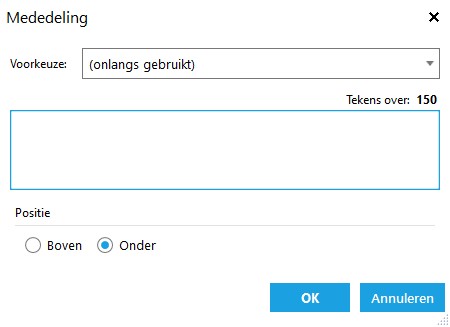
Er zijn maximaal 150 tekens beschikbaar. Tik hier de gewenste mededeling in. Via Shift+Enter kan een volgende regel ingevoerd worden. Kies of de tekst boven of onderaan getoond moet worden en druk op knop [OK].
Klok: Hiermee kan een klok op het scherm worden getoond. De instellingen voor het uiterlijk en de positie van de klok staan hier.
Bijbelgedeelte: om direct een Bijbelgedeelte in een kolom te plaatsen en direct te kunnen projecteren. Zie hier voor de uitgebreide beschrijving.
Notitiescherm: Plaatst op de plek van de twee kolommen een veld waar platte tekst ingevoerd kan worden. Boven in het lint komen diverse opties te staan, die ook voor zichzelf spreken:
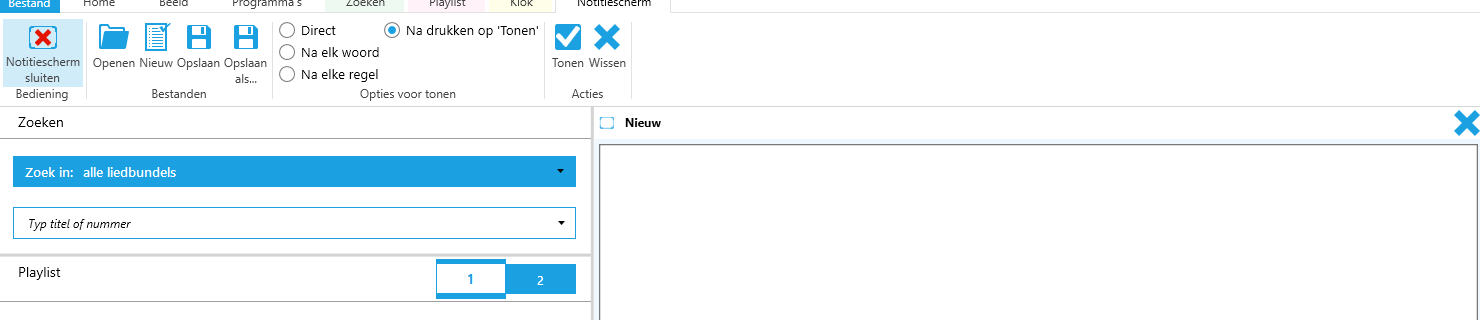
Deze optie kan voor diverse doeleinden worden gebruikt. Denk aan punten bij een vergadering, lezing, of een mededeling langer dan 150 tekens.
Tijdelijk lied: Via deze optie kan een tijdelijke liedtekst gemaakt worden. Bijvoorbeeld gekopieerd uit een ander document. Let op, er is geen mogelijkheid een tijdelijk lied op te slaan:
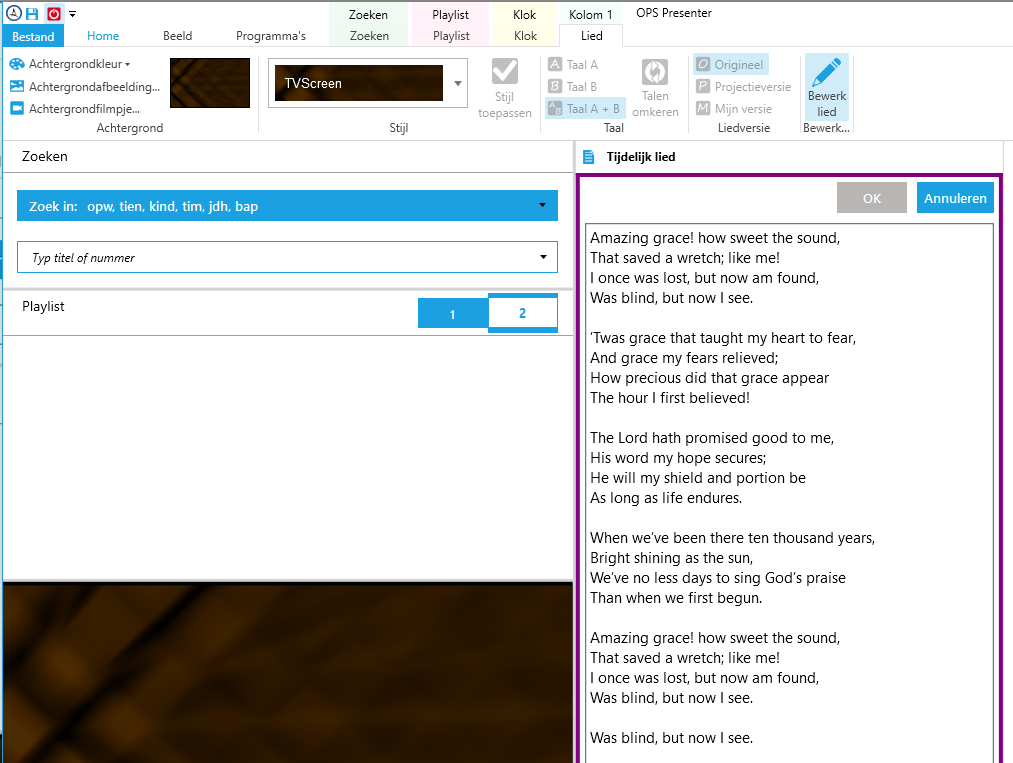
Na invoer en drukken op [OK], kan het tijdelijke lied direct op de beamer getoond worden:
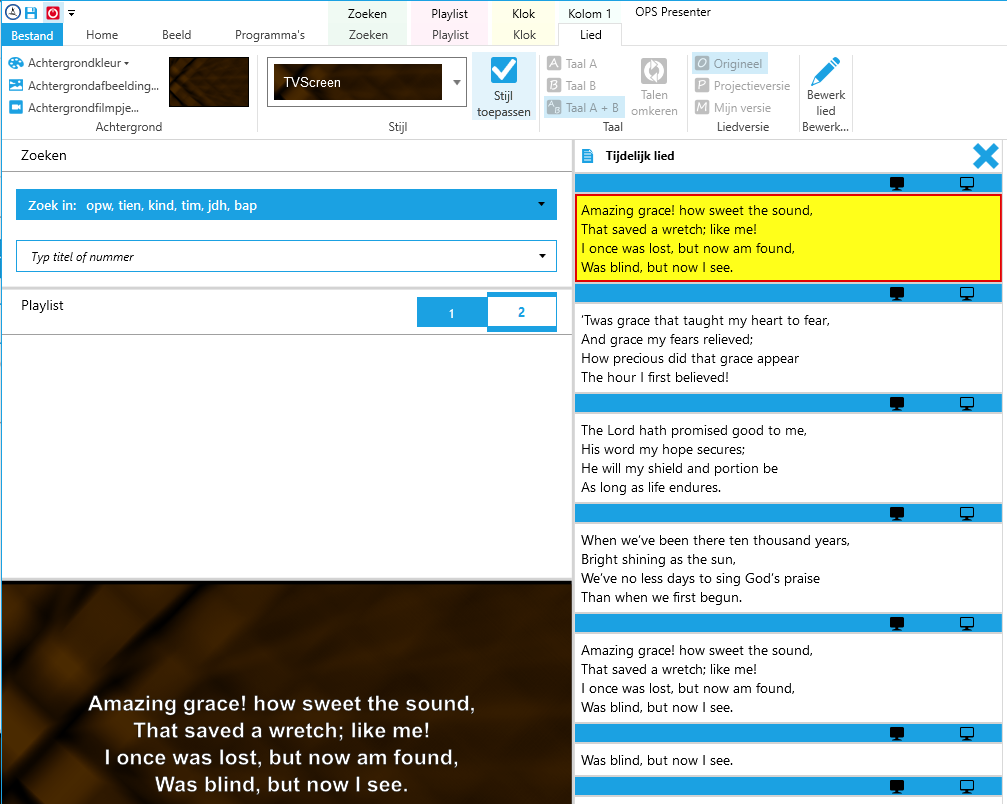
Opties
Klik hier voor uitleg over de opties Stijlen bewerken en Extra instellingen
In dit onderdeel staan de keuzes:
Controleer op updates: klik hier op als u een mogelijke update op de huidige versie wilt ophalen en installeren. OPS voert deze check ook uit bij het opstarten, indien er een internet verbinding aanwezig is.
Over OPS: Laat een informatie venster zien over de huidige programma- en databaseversie (hetzelfde wordt ook bij het starten van het programma getoond):

(de knop [ Info ] wordt hier uitgelegd.)
Indien de evaluatieversie wordt gebruikt, staat dit duidelijk aangegeven:

Ook boven het menu (lint) is het zichtbaar dat het een evaluatieversie is: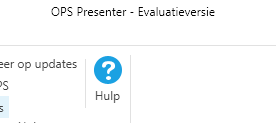
Licenties: toont een overzicht van welke licenties er zijn geïnstalleerd en welke niet. Zie ook hier.
Hulp: Opent deze helptekst.
Terug naar de introductie pagina
